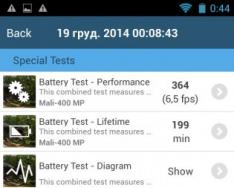Сейчас разберемся почему ваш телефон Андроид не загружается дальше логотипа (не включается после заставки производителя или робота). Дальше по тексту: вначале о причинах и затем уже расшифровка что делать в том или ином случае.
Данная статья подходит для всех брендов, выпускающих телефоны на Android 10/9/8/7: Samsung, HTC, Lenovo, LG, Sony, ZTE, Huawei, Meizu, Fly, Alcatel, Xiaomi, Nokia и прочие. Мы не несем ответственности за ваши действия.
Внимание! Вы можете задать свой вопрос специалисту в конце статьи.
Если разделить все причины, почему ваш телефон на Android виснет на заставке логотипа и не грузится дальше, то эту будут
- ошибки в программном обеспечении (возможно устранить самому);
- проблемы с «железом» (только в сервисном центре).
Причины поломки и почему включается, но не загружается
⭐️⭐️⭐️⭐️⭐️ Если на телефоне или планшете не загружается Android при включении, или смартфон на Андроид запускается, но не идет дальше заставки логотипа, то причины этого могут быть следующие:
- Ошибки при прошивке устройства. К ним относится установка неподходящей или поврежденной сборки, нарушение порядка прошивки, сбой питания и другие факторы.
- Нехватка памяти. Система может не запускаться или из-за нехватки памяти. Решением может стать и удаление лишних данных.
- Несовместимость с картой памяти. Если смартфон включается, но не загружается до конца, попробуйте извлечь карту памяти и попробовать заново запустить систему.
- Аппаратные неполадки, возникающие после удара, падения, попадания жидкости, воздействия экстремальной температуры.
- Повреждение кнопки питания или ее шлейфа, что «замыкает» телефон и он уходит в циклическую перезагрузку, загружаясь до логотипа и далее по кругу. С таким сталкиваемся периодически и диагностировать можно только в сервисном центре.
Прежде чем пытаться устранить неполадку в работе Андроида, необходимо понять, почему не загружается система.
Восстановление работоспособности
Если телефон показывает, что заряд идет, то причины неполадки надо искать в работе Launcher Android. Если устройство вибрирует, или у него экран мигает, то есть вероятность, что поврежден экран.
Если вы определили, что неполадка имеет программный характер (например, проблема возникла после обновления прошивки), то простая перезагрузка здесь не поможет. Необходимо сбрасывать систему через Recovery Mode или перепрошивать устройство. Посмотрим, что делать:
- Удерживая кнопку питания и клавишу уменьшения громкости (могут быть другие сочетание, ищите для своей модели), зайдите в Recovery Mode. Если телефон , значит, проблемы находятся на более глубоком уровне, так что необходимо обратиться в сервисный центр.
- Выполните сброс до заводских настроек, выбрав пункт «Wipe data factory».
- Выберите «Reset» для перезагрузки устройства.
При будут удалены личные данные и настройки пользователя. Если этот способ не помог, выполните перепрошивку. Для этого закиньте файл с подходящей прошивкой в корень карты памяти, вставьте накопитель в телефон и выберите в Recovery Mode пункт «Install zip from sdcard».
Увеличить
С программным сбоем можно справиться самостоятельно, но как исправить аппаратные неполадки? Самый разумный вариант — обратиться в сервисный центр за диагностикой и ремонтом.
Извлечение информации из неработающего Android
Даже если проблему можно решить без финансовых вложений, обычной перепрошивкой, у пользователей возникает важный вопрос — как сохранить данные, которые хранятся в памяти телефона. С картой памяти проблем нет: нужно просто вытащить её из устройства. Но как спасти данные с внутреннего накопителя? Например, вытащить контакты.
 Увеличить
Увеличить Если вы делали резервную копию систему или хотя бы , то достать контакты будет очень просто. Вам достаточно зайти в приложение «Контакты» на сайте Google, чтобы увидеть полный список синхронизированных контактов. Если вы захотите перенести их на другое устройство, то достаточно будет добавить на него аккаунт Google.
Цифровая техника марки Lenovo пользуется высоким спросом в России. В ходе эксплуатации современного смартфона может возникнуть необходимость сбросить систему к заводским настройкам или восстановить потерянные/удаленные файлы и данные. Упомянутые операции проводятся несколькими способами.
Сброс настроек до заводских
Процедура проводится для удаления из памяти телефона лишнего мусора и ненужных приложений, вирусов. Рекомендуется проводить бэкап данных перед сбросом.
В меню настроек
Этот метод является самым простым. Перед сбросом следует зарядить устройство, удалить из него карту памяти. Прибегать к сбросу настроек через системное меню можно только в том случае, если телефон работает без сбоев и зависание, иначе процедура пройдет с ошибками.
- Войти в меню «настройки»;
- Выбрать раздел «Восстановление и сброс»;
- Внизу окна нажать кнопку «Сброс настроек»;
- Дождаться перезагрузки устройства.
Когда телефон включится, изменения вступят в силу.
Recovery Mode
Способ подходит владельцам смартфонов в случаях, когда устройство зависает или не включается. Предварительно следует выключить телефон, извлечь сим-карту и съемную карту памяти:
- Одновременно зажать кнопки повышения громкости и включения;
- Дождаться появления меню Recovery, тогда можно отпустить кнопки;
- Пролистать список до пункта «Wipe data/factory reset»;
- В открывшемся окне выбрать пункт «Delete all user data»;
- Дождаться перезагрузки телефона.
В некоторых версиях прошивки телефон не перезагружается автоматически. В этом случае нужно выбрать пункт «Reboot system now».
Удаленный сброс
Этот способ предназначен для случаев, когда смартфон потерялся или украден. На телефонах хранится множество видов персональной информации, включая сохраненные пароли и личные файлы. Чтобы все эти данные не попали в руки к посторонним людям, можно совершить удаленный сброс настроек. Вся информация сотрется с телефона:
- Перейти на сайт удаленного управления операционными системами Android;
- Авторизоваться в Google аккаунте (он должен быть привязан к телефону);
- Дождаться, когда сервис завершит поиск устройства (физического местоположения телефона);
- Нажать кнопку «Удалить данные».
Важно, чтобы телефон был подключен к интернету. Если на нем нет сети, сброс не сработает.
При помощи программы Rockchip Android Tool
Программа предназначена для установки и удаления прошивок на смартфонах. Rockchip Android Tool устанавливается на компьютер, совместима со всеми версиями Windows.
- Телефон подключить к компьютеру с помощью USB;
- Запустить Rockchip Android Tool;
- Когда программа обнаружит телефон, нажать кнопку «Очистить».
Пока Rockchip Android Tool будет откатывать телефон к первоначальной прошивке, отключать смартфон от компьютера нельзя.
Что делать, если после сброса настроек телефон не включается
Вероятность отказа смартфона работать после сброса настроек существует. В некоторых случаях откат происходит некорректно. При этом рекомендуется предпринять следующие действия:
- Зарядить телефон, возможно, он не включается из-за недостатка заряда в батарее;
- Вынуть батарею и сим-карту, подождать полчаса;
- Попробовать провести сброс еще раз через комбинацию клавиш;
- Обратиться в мастерскую по ремонту телефонов.
Восстановление удаленных контактов, фото и других данных
Если какие-то файлы были удалены по ошибке, их можно восстановить несколькими способами.
Из резервной копии
Если на телефоне включено резервное копирование, восстановить файлы можно таким способом:
- Войти в настройки смартфона;
- Перейти в раздел «Восстановление и сброс»;
- Нажать на «Восстановление из внутренней карты»;
- Дождаться, пока система проведет операцию.
На разных моделях устройств и версиях Android названия пунктов меню могут отличаться.
Из внутренней памяти телефона
Если владелец не проводил резервного копирования, файлы все еще можно вернуть. Они хранятся в памяти устройства на свободных секторах до тех пор, пока это пространство не будет занято новыми файлами. Для восстановления из памяти устройства существуют программы и приложения.
DiskDigger
Бесплатное приложение, которое можно скачать в GooglePlay. Предназначено для работы на смартфонах с операционной системой любой версии Android. DiskDigger работает со всеми популярными форматами файлов.
Приложение найдет удаленные файлы и предложит пользователю выборочно восстановить их.
Wondershare Dr. Fone
Программа входит в тройку лучших по восстановлению удаленных или потерянных файлов на смартфонах. Wondershare Dr. Fone распространяется и работает бесплатно, подходит для установки на компьютерах с Windows и Mac OS. Смартфон подключается по USB. Утилита просканирует память телефона и предложит выбрать файлы для восстановления.
Wondershare Dr. Fone позволяет возвращать данные, контакты, сообщения, которые хранились на телефоне.
Android Data Recovery
Бесплатная программа, разработанная для восстановления файлов на устройствах с Android. Android Data Recovery позволяет правильно восстановить изображения, аудио и видео файлы. Также доступно восстановление контактов, списков звонков и сообщений (в том числе, голосовых) на смартфонах.

Даже современные гаджеты не застрахованы полностью от неожиданного выхода из строя. Часто бывает так, что смартфоны просто перестают включаться, стоит подробнее разобраться с причинами поломки и способами решения.
Часто устройства перестают работать, если ресурс батареи полностью израсходован. Но такая проблема встречается на мобильных телефонах, выпущенных достаточно давно. Перед этим уровень заряда может падать очень быстро, на зарядку уходит слишком много времени.
Одна из возможных причин, почему телефон не включается – начавшийся процесс окисления у аккумулятора. В этом случае рекомендуется как можно быстрее избавиться от батареи – велик риск того, что во время дальнейшей эксплуатации батарея просто взорвётся. Если батарея вздулась – это бывает заметным даже через корпус.
Аппаратные проблемы – наиболее распространённая причина выхода из строя телефона. В домашних условиях устранение неисправностей может вызывать определённые сложности.
Не включается телефон — как поступить
Возможно, сам по себе прибор работает, но по той или иной причине зависает. Экран становится тёмным, не реагирует ни на какие действия. Первый вариант решения – перезапуск с помощью аппаратных клавиш.
Принудительный перезапуск iPhone
Следующая инструкция поможет владельцам таких моделей:
- iPhone SE.
- iPhone 6s.
- iPhone 6s Plus.
Более старые модели тоже допускают подобную схему. Сначала зажимается клавиша «Домой » одновременно с верхней или боковой кнопкой. Держать кнопки надо на протяжении десяти секунд. Минимум – до того момента, пока не появится логотип компании-производителя.
Если речь о моделях iPhone 7 и той же, но с буквами Plus – требуется применять боковую клавишу вместе с кнопкой уменьшения громкости . Удерживать до тех пор, пока не появится логотип от Apple.
В случае с новыми моделями сначала зажимается клавиша увеличения , а затем – уменьшения громкости . Кнопки зажимаются и сразу отпускаются. После этого используется боковая кнопка. Остаётся дождаться момента с появлением логотипа.
Принудительная перезагрузка смартфонов на Андроид
У Андроидов также требуется зажимание и удерживание на протяжении 10-15 секунд кнопок питания
и уменьшения громкости
. Если операция прошла успешно – телефон перезагрузится в автоматическом режиме, или на экране появится меню, где одной из доступных функций будет перезапуск.
У некоторых смартфонов в случае перезагрузки принудительного характера используются другие кнопки. Если способ не работает – стоит поискать в Сети, какая комбинация клавиш подойдет, если не включается телефон Самсунг, Леново, Асус, HTC, Микромакс, Fly или любой другой.
В случае проблем с батареей
Одна из причин – батарея просто полностью села, потому зарядка не даёт никакого результата, часто телефон вибрирует, но не включается. Такая ситуация – одна из самых популярных, но встречаются и другие виды обстоятельств:
- Зарядное устройство сломалось . Устройства особенно часто выходят из строя, если они – не оригинальные, а китайские поделки. Тогда можно поискать другую зарядку, подходящую к смартфону, и попробовать использовать её. Альтернативный вариант – подпитка через компьютер от USB.
- Израсходован рабочий ресурс устройства. Аккумулятор часто изнашивается у телефонов, которые используются достаточно долго. Для проверки данного факта пользуются мультиметром. Следует измерить показатель напряжения у контактов батареи. Если оно недостаточное даже после полной зарядки – стоит сделать выбор в пользу приобретения нового аккумулятора.
- Отдельная проверка проводится для контактов с батареей на смартфоне. Телефон часто не загружается по причине плохого соединения, попадания грязи внутрь.
- Гнездо зарядки загрязнено . При зарядке современных телефонов используются открытые разъёмы microUSB. Контакты забиваются слоями пыли, из-за чего зарядка перестаёт работать корректно. Тогда устройство лучше отключить, а затем вычистить весь разъём.
- Сломанная кнопка включения – ещё одна причина, почему телефон не реагирует на включение. В случае с новыми смартфонами такое поведение чаще всего означает присутствие брака. Стоит отнести модель обратно, чтобы поменять на такую же, но новую. Иначе – только обращение к мастеру, который сможет произвести грамотную замену кнопок.
- Сгоревший контроллер питания – один из худших вариантов. За процесс зарядки гаджета отвечает именно эта деталь. В этом случае надо только обращаться в сервисный центр.
Если телефон не включается, пользователь может справиться с большинством проблем. Главное – не разряжать гаджет до нуля слишком часто, только в этом случае срок эксплуатации продлевается. Рекомендуется пользоваться только сертифицированными устройствами для зарядки от производителя.
Проблемы с картой памяти
Иногда проблемы возникают из-за того, что вставляется SD -карта не поддерживаемая той или иной моделью телефона. Из-за этого появляются сбои в программных кодах, устройство невозможно включить. В этом случае надо просто вытащить карту памяти, которая не подходит. Если активации не происходит и после этого – велика вероятность, что смартфон придётся перепрошивать.
Следует внимательно изучать спецификацию, которая прикладывается к телефону. Там написано, какой объём карт памяти поддерживается телефоном, какие варианты являются совместимыми. У продавцов в салонах также можно получать консультации.
Если система обновляется некорректно
В «кирпич» смартфоны могут превращаться и в том случае, когда система была обновлена , или был произведен сброс настроек, но действия выполнены некорректно. Тогда обычный метод включения уже не подходит. Откат до заводских настроек – одно из возможных решений при подобных обстоятельствах. Для этого используется так называемый режим Recovery. Для входа в него осуществляются следующие действия:
- Зажатие клавиши для увеличения громкости .
- Зажатие клавиши Домой . Предыдущая при этом не отпускается.
- Параллельно нажимается кнопка включения .
Некоторые смартфоны переходят в этот режим, если одновременно использовать кнопку Включения , уменьшения и увеличения громкости. Используют клавиши громкости для перехода на строку под названием «Wipe data / factory reset ». После этого остаётся подтвердить выбор, нажав на пункте «Yes – delete all user data ».
Кроме того, пользователь может очистить разделы cash и data . Но после этого шага будут потеряны все личные данные, потому требуется проявлять особую осторожность. Лучше обратиться к сотрудникам сервисного центра, если на телефоне было что-то важное.
Если загрузка зависает в момент отображения фирменного знака операционной системы – сброс до заводских настроек тоже актуален. В таком случае проблема кроется в том, что аппаратная часть работает неправильно.
Некоторые устройства снабжаются специальной кнопкой, которую используют при перезагрузке – она нажимается при помощи тонкой иголки. Это касается и моделей iPhone.
Действие вирусов
Часто не включается телефон Андроид из-за того, что в систему проник вирус. Или сразу несколько. Здесь не обойтись без перепрошивки устройства. Некоторые сервисные центры предлагают услуги по очистке устройства от вирусов, что позволяет восстановить работоспособность. Рекомендуется устанавливать антивирусы и программы только из официального магазина Play Market, чтобы избежать подобных проблем.
Для мобильных устройств отлично подходят программы вроде Dr.Web , ESET .
Сломанный экран
Телефон может не включаться, если сломан экран, причин подобной неисправности может быть несколько:
- выход дисплея из строя;
- попадание воды внутрь конструкции;
- неисправный шлейф.
Можно попробовать совершить звонок на устройство . Если звук идёт, но ничего не происходит – то проблема точно в дисплее.
Повреждена кнопка включения
Такой проблеме чаще подвергаются устройства, находящиеся в активной эксплуатации на протяжении долгого времени. То же касается товара, изначально бракованного. Вариантов действий для таких ситуаций существует два:
- Попытка включения . Смартфон включается через два-три раза. Но количество попыток может увеличиваться, если и раньше были заметны сбои.
- Отправка в центр для ремонта . Проблема не такая серьёзная, для её устранения потребуется не так много времени. И стоимость будет низкой, особенно – для устройств на гарантии.
Физические повреждения
Поломка происходит и по причине механического воздействия на устройство. Корпус при этом может оставаться абсолютно целым, из-за чего внешне определить проблему становится сложно. Внутренние механизмы в этом случае страдают чаще других.
Что приводит к таким поломкам:
- излишнее давление в сумке ;
- воздействие прямых солнечных лучей, в случае, если телефон оставлен на солнце в автомобиле;
- повреждения животными, маленькими детьми;
- сильное сдавливание в карманах ;
- телефон упал на землю .
Самостоятельное вскрытие в таких ситуациях не желательно. Рекомендуется сразу обращаться к специалистам.
Тоже самое касается случаев с попаданием влаги внутрь, других видов повреждений.
Телефон не включается дальше заставки
Обращение к специалистам сервисного центра для диагностики – самое разумное решение в случае, если телефон не включается до конца. Только с лёгкими программными сбоями можно справиться самостоятельно, выбрав один из способов, указанных выше. Если результат нет – тогда только сервисный центр.
Телефон заряжается, но не включается
В данном случае могли иметь место следующие причины:
- Зарядка не прошла полностью . Некоторые устройство после полной разрядки должны зарядиться до определенного уровня, обычно это происходит в течении 10-20 минут после подключения к зарядке.
- Использование прошивок . Для сброса настроек до заводских зажимаются горячие клавиши, о которых говорилось выше. Если не помогает – обращаемся в Сервисный Центр.
- Переохлаждение . Аппарат часто выключается, если слишком долго находится там, где постоянно отрицательные температуры. Лучше подождать, пока устройство немного разогреется. И после этого подключать к сети.
- Проблемы с батареей . Тогда подходит один из вариантов решения, которые были описаны выше.
Android не включается после сброса настроек
В данном случае тоже имеется несколько вариантов решения:
- обращение в мастерскую;
- перепрошивка Андроида;
- оставить смартфон на зарядке минимум на 3 часа;
- вытащить СИМ-карту вместе с картой памяти и попробовать включить;
- на 20 минут вытащить аккумулятор и нажать кнопку включения, чтобы цепи обесточились, после чего собрать устройство и включить;
- попробовать перезагрузиться.
Сбои в операционной системе
– самая распространённая причина того, что телефон отказывается включаться. Не стоит останавливать процессы, пока они работают. Иногда вопрос решается более глубоким сбросом для операционной системы.
Как включить сенсорный телефон без кнопки включения
Самый просто способ – подключение к зарядному устройству и пока идёт процесс, остаётся зажать кнопку изменения громкости .
Если заряд полностью не израсходован – допустимо подключать телефон к компьютеру или ноутбуку по разъёму USB.
Третий способ подразумевает установку на компьютер пакет Android SDK . Это специальный инструмент, позволяющий использовать персональные компьютеры для управления мобильными устройствами. Потребуется подключить смартфон по USB, а потом прописать с помощью командной строки adb reboot . Если всё правильно – то устройство перезагрузится. Но для этого потребуется выставить определённые настройки.
Есть решение для телефонов, которые не выходят из спящего режима — подключение к зарядному устройству разбудит смартфон. Можно встряхнуть телефон при наличии подобной функции, или совершить звонок.
Gravity Screen – специальное приложение, позволяющее управлять смартфонами без использования кнопки включения.
Большинство неполадок устраняются пользователем самостоятельно. Если нет – то всегда можно обратиться к сотрудникам ближайшего сервисного центра.
Если ваше устройство начинает работать медленно, возникают ошибки, быстро садится батарея, следует сделать сброс всех настроек Андроид. Для этого не нужно быть специалистом в данной операционной системе и обладать особыми знаниями. Сейчас вы научитесь сбрасывать настройки на своем смартфоне.
Сбрасываем настройки на Android
Существует несколько способов, как это сделать. Давайте рассмотрим каждый из них, чтобы вы могли выбрать наиболее удобный для себя.
Способ 1: Recovery
Данный метод удобен тем, у кого вовсе не запускается система или некорректно работает. Алгоритм действий:
- Выключите смартфон.
- Далее необходимо перейти в режим Рекавери-мод. Это делается одним из сочетаний клавиш, в зависимости от производителя девайса:
- Громкость (-) и кнопка Power.
- Громкость (+) и кнопка Power.
- Громкость (+ и -), а также кнопка Home.
Если ничего не подошло, зайдите на форум 4pda , найдите там модель своего устройства, там же будут различные инструкции, где вы найдете нужное сочетание клавиш.
Оказавшись в Рекавери, вы увидите на дисплее меню, перемещение по которому осуществляется кнопками повышения и убавления громкости, а выбор клавишей блокировки/разблокировки устройства.
Нужно выбрать «wipe data/factory reset» и подтвердить свое действие.
После окончания процесса следует нажать на пункт «reboot system now» , чтобы устройство перезагрузилось.
Способ 2: Настройки ОС
В данном случае сброс настроек на Андроид выполняется через интерфейс операционной системы:
Способ 3: Коды
Помимо предыдущих методов можно использовать специальный код для сброса настроек Андроид, который активирует возврат к заводским параметрам. Вот несколько самых популярных комбинаций:
- *#*#7780#*#
- *2767*3855#
- *#*#7378423#*#*
Сбросились настройки и смартфон не запускается, что делать?
Не редки случаи, когда после восстановления настроек не включается Андроид, но паниковать не стоит. Во-первых, попробуйте подключить зарядное устройств и посмотреть, отреагирует девай или нет. Возможно просто села батарея. Во-вторых, если гаджет запускается, но не загружается до конца более 10-15 минут, нужно сделать полный сброс через Recovery и попробовать запустить смартфон. В-третьих, если ничего так и не помогло, следует прошивать свой девайс.
Подробные инструкции на любое устройство можно найти на форуме 4pda , главное – не лениться и поискать.
Что делать, если планшет перестал включаться после сброса настроек? На самом деле, есть несколько решений этой проблемы. Как заведено, есть простые и более сложные способы решить этот вопроса. Начнем, конечном же, с наиболее простых.
Итак, самым простым способом является обычное ожидание, ведь некоторые планшеты (в особенности, маломощные) могут загружаться после hard reset около получаса, это нужно понимать. К слову, после перепрошивки ситуация аналогичная.
Что можно сделать еще? Вы подождали, но толку нет, тогда попробуйте выполнить сброс настроек повторно, используя Recovery, там необходимо найти пункт «factory reset». Вполне вероятно, что это поможет запустить планшетный ПК.
Бутлуп (bootloop)
Если планшет завис на заставке включения и, например, крутится кружок загрузки, либо показан робот со вспоротым животом или просто выводится логотип, то в таком случае может ТОЛЬКО перепрошивка. Это состояние называется бутлупом. После сброса настроек такое может произойти из-за криоворукости программистов производителя. Такое частенько встречается, например, на смартфонах от Ulefone.
Крайне легко решается проблема через перепрошивку с использованием утилиты SP Flashtool, если, конечно де, на борту Mediatek (процессор), если Spreadtrum, то воспользуйтесь утилитой UpgradeDownload. К слову, есть решения самые разнообразные и для тех устройств, у которых «под капотом» Qualcomm Snapdragon. Если вы самостоятельно не можете справиться с этим, то обращайтесь на форум РулСмарта, в раздел первой помощи. Специалисты подскажут Вам бесплатно.